როგორ დავაფიქსიროთ ღილაკი Xbox One კონტროლერზე
Miscellanea / / July 19, 2022

Xbox არის ცნობილი ვიდეო თამაში, რომელიც შემუშავებულია Microsoft-ის მიერ. ხუთი განსხვავებული სათამაშო კონსოლით, Xbox გახდა ერთ-ერთი ყველაზე პოპულარული სათამაშო კონსოლი რეალისტური გრაფიკით ონლაინ თამაშებისთვის. კონსოლებთან ერთად მოდის Xbox-ის კიდევ ერთი კეთილმოწყობა, რომელიც არის Xbox კონტროლერი. Xbox კონტროლერებმა გააუმჯობესეს სათამაშო გამოცდილება მოთამაშეებისთვის. ტექსტურირებული მოჭერითა და ფუნქციების შესასრულებლად მრავალი ღილაკით, Xbox-ის მომხმარებლებისთვის კონტროლერის გამოყენებით თამაშის ყველა ფუნქციის მართვა საკმაოდ კარგი საშუალებაა. კონტროლერები ადვილად შეიძლება დაერთოს სხვა მედია მოწყობილობებს, როგორიცაა Windows PC, მობილური მოწყობილობები და ტელევიზორი. მიუხედავად იმისა, რომ კარგია კომფორტით და მარტივი წვდომით, ამ Xbox კონტროლერებმა შეიძლება გამოიწვიოს ან ორი პრობლემა, როდესაც ისინი შეწყვეტენ მუშაობას. თუ თქვენ ხართ ვინმე, ვინც იგივე დილემასთან გაქვთ და გსურთ იცოდეთ როგორ დააფიქსიროთ ღილაკი Xbox One კონტროლერზე, მაშინ სწორ ადგილას ხართ. ჩვენ შემოგთავაზებთ სრულყოფილ სახელმძღვანელოს იმავესთვის, სადაც არა მხოლოდ გაგიზიარებთ პრობლემის გადასაჭრელად მრავალ მეთოდს, არამედ გიხელმძღვანელებთ თქვენ საფუძვლიანად, ნაბიჯ-ნაბიჯ გაგაცნობთ იმ მიზეზებს, რამაც შეიძლება გამოიწვიოს თქვენი კონტროლერის ღილაკების არსებობა ჩარჩენილი. ასე რომ, პირველ რიგში, შეამოწმეთ Xbox One კონტროლერის პრობლემის ზოგიერთი მიზეზი ქვემოთ.

შინაარსი
- როგორ დავაფიქსიროთ ღილაკი Xbox One კონტროლერზე
- მეთოდი 1: გაასუფთავეთ Xbox კონტროლერის ღილაკები
- მეთოდი 2: განაახლეთ პროგრამული უზრუნველყოფა
- მეთოდი 3: ხელახლა დააკავშირეთ Bluetooth კონტროლერი
- მეთოდი 4: გამორთეთ Xbox თამაშის ბარი
- მეთოდი 5: მყარი გადატვირთვა Xbox Console
როგორ დავაფიქსიროთ ღილაკი Xbox One კონტროლერზე
თქვენ შეიძლება შეხვდეთ თქვენს Xbox კონტროლერზე წებოვანი ან ჩაკეტილი ღილაკების პრობლემას. თქვენ შეიძლება დააჭიროთ ერთ-ერთ ღილაკს და ელოდეთ, რომ ის დაბრუნდებოდა, მაგრამ ეს ასე არ მოხდა. თუ ეს ასეა თქვენთან დაკავშირებით, მაშინ ამის უკან შეიძლება იყოს შემდეგი ხსენებული მიზეზები:
- დაგროვება ჭუჭყიანი ან სხვა წვრილი ნივთიერებები თქვენს კონტროლერზე ღილაკების ნაპრალებზე შეიძლება დაბლოკოს ისინი და, შესაბამისად, შეუძლებელი გახადოთ მათი გამოყენება.
- კიდევ ერთი მიზეზი შეიძლება იყოს ა გაუმართავი ღილაკი რომლებიც უნდა შეიცვალოს, რათა მათ კვლავ იმუშაონ.
- შემდეგი მიზეზი, რის გამოც სახელმძღვანელო ღილაკი არ მუშაობს, არის ა გაუმართავი დედაპლატა რომელსაც ჩანაცვლება სჭირდება.
- მოძველებული firmware Xbox კონტროლერმა ასევე შეიძლება გამოიწვიოს პრობლემა.
ისე, Xbox კონტროლერის ღილაკის არ მუშაობის საკითხი შეიძლება სახიფათო ჩანდეს, მაგრამ მისი მოგვარება საკმაოდ მარტივია. სცადეთ ქვემოთ ჩამოთვლილი მეთოდები მოცემული თანმიმდევრობით, რათა წარმატებით გადალახოთ პრობლემა.
მეთოდი 1: გაასუფთავეთ Xbox კონტროლერის ღილაკები
თუ გაინტერესებთ როგორ დააფიქსიროთ Xbox კონტროლერის ღილაკი, მაშინ პირველი მეთოდი, რომლის მცდელობა მარტივი და მარტივია, არის გამოყენება ბამბის ტამპონი სპირტით გასაწმენდად ღილაკების გასაწმენდად, რომლებიც შესაძლოა გაჭედილი იყოს ჭუჭყით ან საკვებით დაჭედვის გამო იშლება. ასევე, თუ თქვენს კონტროლერზე ღილაკები წებოვანია, ეს მეთოდი იდეალურია. მოდით გადავხედოთ ნაბიჯებს, რომლებიც დაგეხმარებათ ღილაკების გაწმენდაში:
1. გამორთეთ კონტროლერი.
2. შეიზილეთ საკმარისი რაოდენობით ალკოჰოლი ზე ბამბის ტამპონი.
3. ახლა, ბამბის კვირტი შეიზილეთ მასზე დამაგრებული ღილაკი. ეცადეთ, ბამბა ღია ადგილებში გადაიტანოთ ღილაკის გარშემო.
4. შეიზილეთ ბამბა პრობლემური ღილაკის გარშემო ა რამდენიმე რაუნდი და შემდეგ დააჭირეთ ღილაკი შესამოწმებლად მუშაობს თუ არა ახლა კარგად.

მეთოდი 2: განაახლეთ პროგრამული უზრუნველყოფა
როგორც ზემოთ განვიხილეთ, Xbox კონტროლერის მოძველებულმა პროგრამულმა პროგრამამ ასევე შეიძლება გამოიწვიოს სახელმძღვანელო ღილაკის გაუმართაობა. ამიტომ, მნიშვნელოვანია Xbox კონტროლერის firmware-ის რეგულარული განახლებების შემოწმება.
შენიშვნა: თქვენ უნდა გქონდეთ Xbox აქსესუარები აპლიკაცია შემდეგი ნაბიჯებისთვის.
1. დააკავშირეთ Xbox კონტროლერი თქვენს კომპიუტერი და ჩართეთ იგი.

2. Გააღე Xbox აქსესუარები აპლიკაცია თქვენს კომპიუტერში.

3. დააწკაპუნეთ სამი წერტილიანი ხატი ეკრანზე.
4. შემდეგ, დააწკაპუნეთ განახლება თუ ის ხელმისაწვდომია.
5. იმ შემთხვევაში, თუ თქვენი კონტროლერი განახლებულია, თქვენ შეხვდებით განახლება არ არის ხელმისაწვდომი შეტყობინება გვერდით პანელზე.
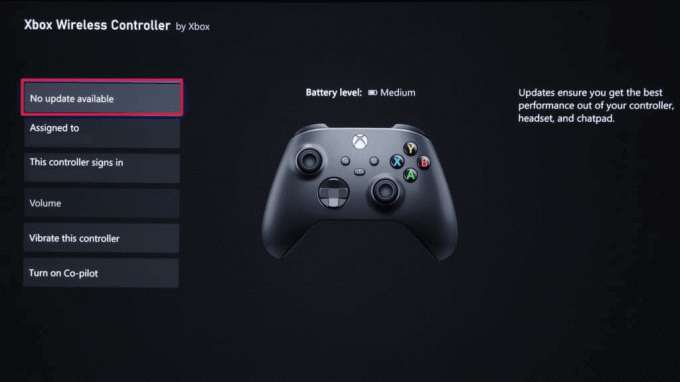
6. პროგრამული უზრუნველყოფის განახლების შემდეგ, დააჭირეთ ყველა ღილაკს და შეამოწმეთ თუ სახელმძღვანელო ღილაკის არ მუშაობს პრობლემა მოგვარებულია.
ასევე წაიკითხეთ:დააფიქსირეთ მაღალი პაკეტის დაკარგვა Xbox-ზე
მეთოდი 3: ხელახლა დააკავშირეთ Bluetooth კონტროლერი
თუ თქვენ იყენებთ Bluetooth Xbox კონტროლერს და გაინტერესებთ როგორ დააფიქსიროთ Xbox კონტროლერის ღილაკი, მაშინ მისი ამოღება და ხელახლა დაკავშირება მოწყობილობასთან შეიძლება დაგეხმაროთ ამ შემთხვევაში. იმისათვის, რომ თქვენს კონტროლერზე სახელმძღვანელო ღილაკი იმუშაოს, მიჰყევით ქვემოთ მოცემულ ნაბიჯებს:
შენიშვნა: შემდეგი ნაბიჯები არის Windows კომპიუტერის მომხმარებლებისთვის.
1. დააჭირეთ Windows + Iგასაღებები ერთად გასახსნელად პარამეტრები.
2. აირჩიეთ მოწყობილობები დაყენება.

3. ახლა აირჩიეთ კონტროლერი და დააწკაპუნეთ მოწყობილობის ამოღება.
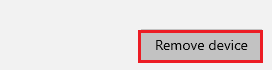
4. გარკვეული დროის შემდეგ, კვლავ დაუკავშირეთ კონტროლერი თქვენს კომპიუტერს და შეამოწმეთ, მოგვარებულია თუ არა პრობლემა სახელმძღვანელო ღილაკთან დაკავშირებით.
მეთოდი 4: გამორთეთ Xbox თამაშის ბარი
ბოლო გამოსავალი თქვენი კითხვის შესახებ, თუ როგორ უნდა დააფიქსიროთ ღილაკი Xbox One კონტროლერზე, არის Xbox Game Bar-ის გამორთვა. ზოგიერთ შემთხვევაში, ცნობილია, რომ Game Bar-მა გამოიწვია კონტროლერის ღილაკების ან, კერძოდ, სახელმძღვანელოს ღილაკის არ მუშაობა. ასე რომ, გამორთვა მიზანშეწონილია ამ პრობლემის მოსაგვარებლად. ამისათვის შეგიძლიათ შეამოწმოთ ჩვენი სახელმძღვანელო როგორ გამორთოთ Xbox თამაშის ბარი Windows 11-ში რაც კარგად დაგეხმარება საკითხში.
1. დააჭირეთ Windows + Iგასაღებები ერთად გასახსნელად პარამეტრები.
2. Ზე პარამეტრები გვერდი, აირჩიეთ თამაში პარამეტრი, როგორც ხაზგასმულია ქვემოთ მოცემულ სურათზე.

3. ახლა გამორთეთ გადამრთველი ამისთვის ჩართეთ Xbox თამაშის ბარი ისეთი თამაშებისთვის, როგორიცაა თამაშის კლიპების ჩაწერა, მეგობრებთან საუბარი და თამაშის მოწვევის მიღება ვარიანტი, როგორც ნაჩვენებია.

ასევე წაიკითხეთ: შეასწორეთ Xbox One ყურსასმენი არ მუშაობს
მეთოდი 5: მყარი გადატვირთვა Xbox Console
პასუხი თქვენს კითხვაზე იმის შესახებ, თუ როგორ უნდა დააფიქსიროთ ღილაკი Xbox One კონტროლერზე, მდგომარეობს Xbox კონსოლის გადატვირთვაში, თუ კვლავ აწუხებთ ღილაკის გაუმართაობის პრობლემა კონტროლერის განახლების შემდეგაც კი. მყარი გადატვირთვა იყო ეფექტური გადაწყვეტა კონტროლერის ღილაკთან დაკავშირებული ბევრ შემთხვევაში. ასე რომ, მიჰყევით ქვემოთ მოცემულ ნაბიჯებს, რომ იგივე განახორციელოთ თქვენს კონსოლზე:
1. გამორთეთ კონსოლი დაჭერით და დაჭერით ჩამრთველი ღილაკი რამდენიმე წამის განმავლობაში.
2. ახლა გამორთეთ კონსოლის კაბელები.
3. დაელოდეთ 5 წუთი და შეაერთეთ კაბელები უკან შევიდა Xbox კონსოლი.
4. დააკავშირეთ Xbox კონტროლერი რომ კონსოლი და გამოიყენეთ ღილაკები, რათა შეამოწმოთ, იპოვეთ თუ არა გამოსავალი Xbox კონტროლერის ღილაკის როგორ დავაფიქსიროთ.

ასევე წაიკითხეთ:Xbox One კონტროლერის შემთხვევით გათიშვის 10 გზა
ხშირად დასმული კითხვები (FAQ)
Q1. როგორ გავასუფთავო ჩემი Xbox One კონტროლერი?
პასუხი თქვენ შეგიძლიათ გაასუფთაოთ თქვენი Xbox One კონტროლერი ა მიკროფიბერის ქსოვილი ან ა ბამბის კვირტი თან ალკოჰოლი.
Q2. როგორ დავაფიქსირო დაჭერილი ღილაკი ჩემს კონტროლერზე?
პასუხი თქვენ შეგიძლიათ დააფიქსიროთ აწეული ღილაკი a ბამბის ტამპონი და ალკოჰოლი ღილაკის ირგვლივ არსებული ნაპრალების გასაწმენდად, რომლებიც შეიძლება ივსებოდეს ღუმელით, რის გამოც ღილაკი დარჩება შიგნით მიბმული.
Q3. რატომ ჩერდება ჩემი სახელმძღვანელო ღილაკი კონტროლერზე?
პასუხი თუ თქვენი Xbox კონტროლერის სახელმძღვანელოს ღილაკი მუდმივად ჩერდება, უფრო ფრთხილად უნდა იყოთ არ ჭამს კონტროლერის გამოყენებისას. ასევე, შეინარჩუნეთ ჩვევა თქვენი კონტროლერის გაწმენდა დროდადრო, ღილაკები უპრობლემოდ მუშაობენ.
Q4. შემიძლია ხელახლა დავაყენო Xbox Game Bar მისი გამორთვის შემდეგ?
პასუხი დიახ, რა თქმა უნდა, შეგიძლიათ გამოიყენოთ Game Bar ხელახლა დასაინსტალირებლად. ეს შეიძლება გაკეთდეს რამდენიმე გამოყენებით PowerShell ბრძანებები.
რეკომენდებულია:
- VirtualBox-ის ინტერფეისს აქვს აქტიური კავშირების შეცდომის შეტყობინება
- Xbox წვეულებაზე მოწვევის მიღებისას პრობლემების მოგვარება
- შეასწორეთ Xbox შეცდომის კოდი 0x87e5002b
- შეასწორეთ Xbox შეცდომის კოდი 0x8b0500b6
იქნება ეს გაუმართავი ღილაკები თუ მოძველებული პროგრამული უზრუნველყოფა, შესაძლებელია Xbox კონტროლერის ღილაკებთან დაკავშირებული ყველა პრობლემის გამოსწორება. ვიმედოვნებთ, რომ ჩვენი სახელმძღვანელო დაგეხმარა ამაში და უპასუხა თქვენს ყველა კითხვას როგორ დავაფიქსიროთ ღილაკი Xbox One კონტროლერზე. გაგვაგებინე, რომელი მეთოდი გაგიწია ყველაზე მეტად. თუ თქვენ გაქვთ შეკითხვები ან ღირებული წინადადებები, გთხოვთ, ჩამოაგდოთ ისინი ქვემოთ კომენტარების განყოფილებაში.



